导读今天来聊聊一篇关于重启:Win10系统重启Windows资源管理器教程的文章,现在就为大家来简单介绍下重启:Win10系统重启Windows资源管理器教程,
今天来聊聊一篇关于重启:Win10系统重启Windows资源管理器教程的文章,现在就为大家来简单介绍下重启:Win10系统重启Windows资源管理器教程,希望对各位小伙伴们有所帮助。
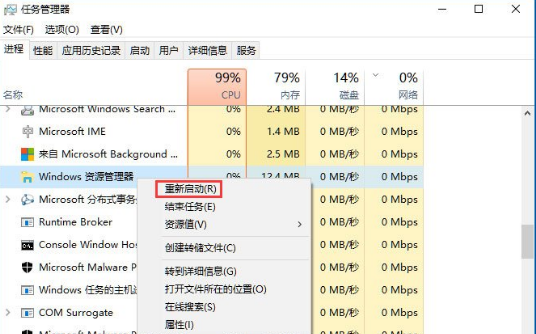
方法/步骤
方法一、
同时按住Ctrl+Shift+Esc键,找到资源管理器,选择资源管理器后,直接点击右下角,点击重新启动或点击鼠标右键,点击重新启动,就ok了。
方法二、
1、在桌面,单击鼠标右键,新建一个文本文档,把txt后缀改成bat,然后右键鼠标,选择编辑,就会用记事本打开,复制下面这段代码,直接粘贴保存就好了;
taskkill /f /im explorer.exe & start explorer.exe
2、保存了这个文件,以后双击这个文件就能重启资源管理器啦!你可以把名字改成重启资源管理器,方便使用!
以上就是Win10系统重启Windows资源管理器的具体方法,按照以上方法进行操作,就能轻松重启Windows资源管理器了。
相信通过重启:Win10系统重启Windows资源管理器教程这篇文章能帮到你,在和好朋友分享的时候,也欢迎感兴趣小伙伴们一起来探讨。
